こんにちは!もう夏の終わりですね。夏らしいことをしていない藤井です。٩( ᐛ )و
さて今回も前回記事に引き続き公式LINEについて書いていこうと思います。
今回はメッセージ編ということで、公式LINEにご登録いただいた後、お客様とのやりとりを行うメッセージの構築についてご説明させていただきます。
こんな方にオススメの記事です
- 公式LINEの運用を考えている方
- 公式LINEの構築に悩んでいる方
- LINE集客を考えている方
00.編集画面
まずはじめにメッセージを構築していく、編集画面を紹介します。
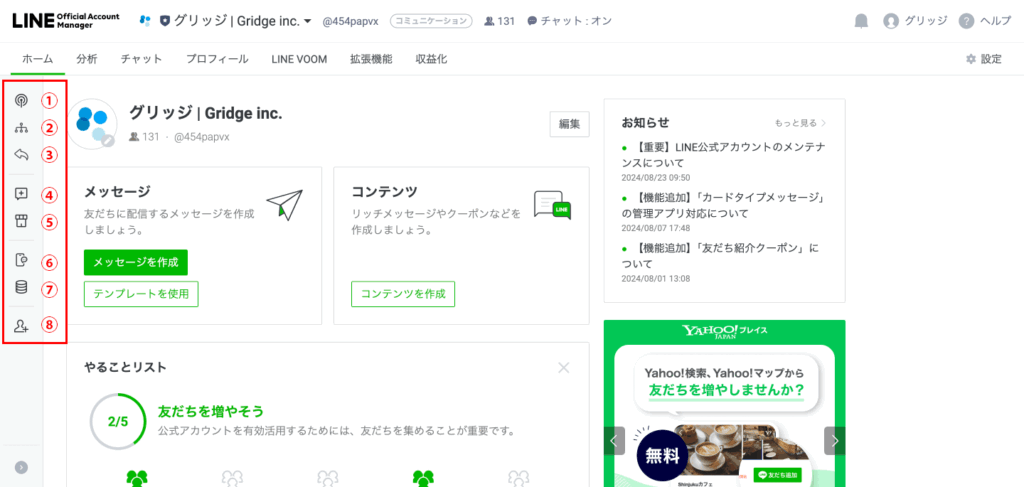
主に編集で使用するのは左側にある、赤色で囲んだ部分になります。
①【メッセージ配信】
メッセージ配信やキャンペーンの作成ができます。
②【ステップ配信】
友だち追加日からの経過日数や設定した条件に応じて、複数のメッセージを自動で配信できる機能です。
③【応答メッセージ】
ユーザーからメッセージを受信したときに、事前に設定しておいたメッセージを自動で返信する機能です。
④【メッセージアイテム】
リッチメッセージ(画像を使って視覚的にアピールできるメッセージ)、リッチビデオメッセージ(動画を使って視覚的にアピールできるメッセージ)、カードタイプメッセージ(複数のコンテンツを1つにまとめて送信できる機能)を編集できます。
⑤【ツール】
クーポンやショップカード、リサーチ(LINEユーザーから意見を集計できる機能)を編集できます。
⑥【トークルーム管理】
あいさつメッセージ(友だち追加されたときに自動で送信されるメッセージ)やリッチメニュー(視覚的にアピールできるメニューをトークルームに表示して、クーポンやお得な情報などを提供)を編集できます。
⑦【データ管理】
オーディエンス(ターゲットを絞り込んで、より関心の高い友だちに配信できる機能)、トラッキング(LINE TagをWebサイトに設置すると、配信するメッセージのコンバージョン計測やオーディエンスの作成が行える)を編集できます。
⑧【友だちを増やす】
友だちを増やすためのアドバイスを見れる機能。
01.あいさつメッセージ
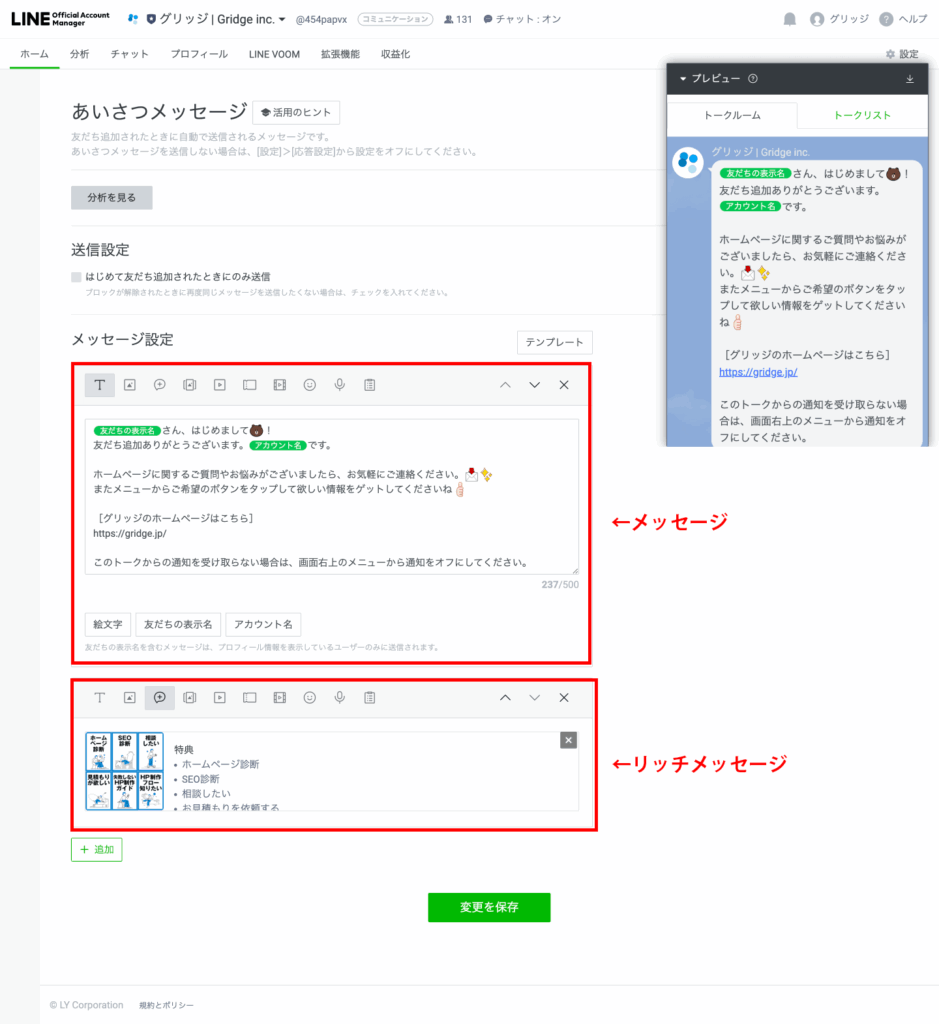
弊社公式LINEでは、あいさつメッセージとリッチメッセージをお送りしております。
メッセージだけだと、ユーザーのアクションになかなか繋がらなかったため、ご要望をクリックできるボタン形式のリッチメッセージも合わせて送るようにしました。
これにより、アクションが格段に増え、ユーザーが何を求めているかを知ることができました。
そもそもユーザーからのアクションがなければ、誰が友だち登録をしてくれたのか分からないので、まずは何でもいいので、アクションをしてもらうことが大切です。
02.リッチメニュー
リッチメニューとはLINE画面で見た際、下記赤色の枠で囲んでいる部分のことを指します。
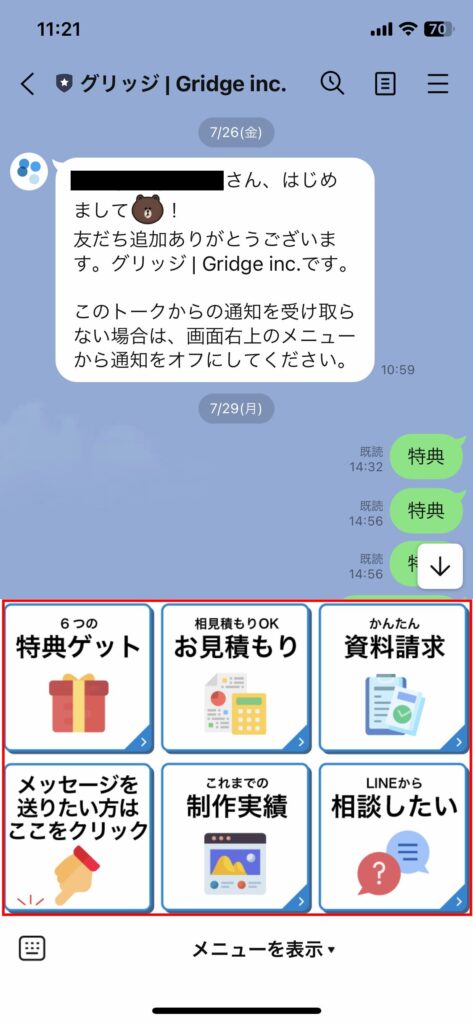
編集画面は下記のようになります。
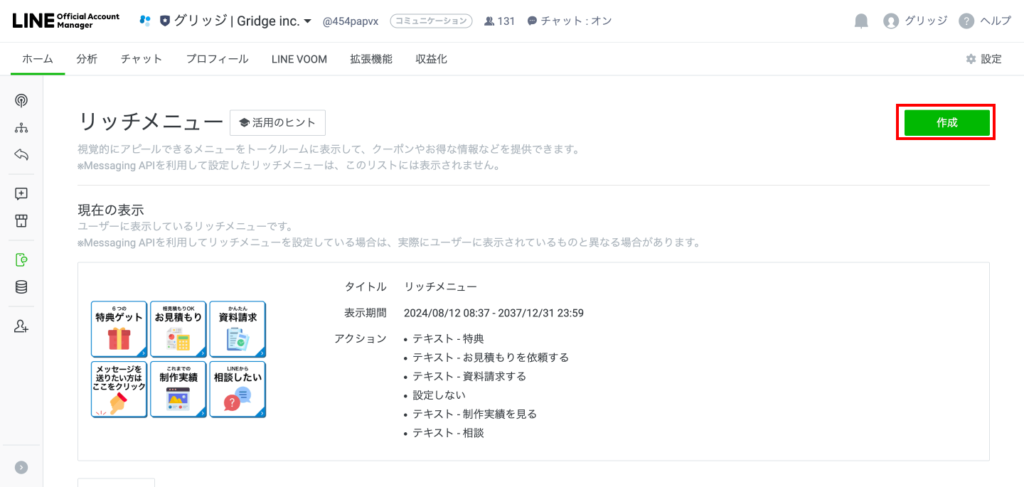
作成をクリックすると編集画面へ
まずリッチメニューの形を決めます。テンプレートがあるのでそこから選択するようになります。
弊社は6つ枠のテンプレを選択しました。
そしてそのサイズに合わせて画像を作成し、それぞれの枠にはめていきます。
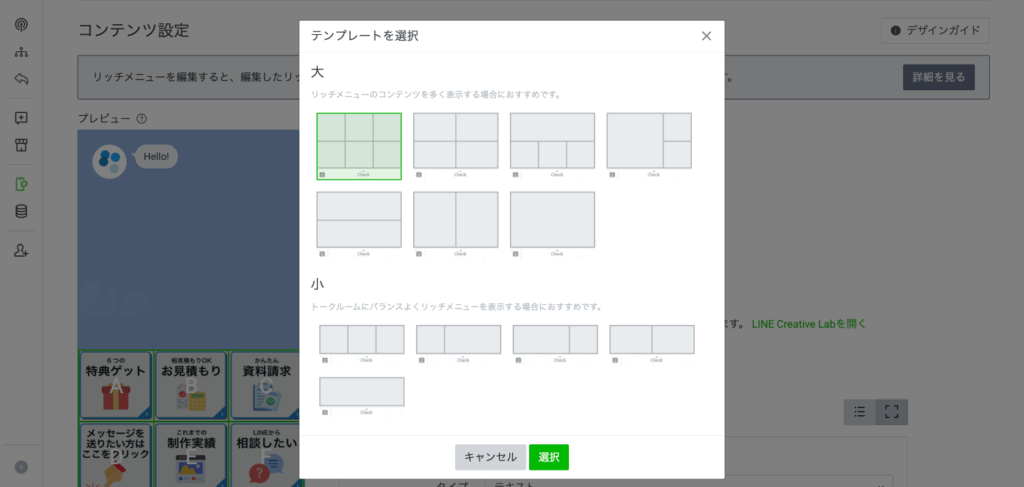
画像をはめ終わると、各ボタンをクリックした後の動きを指定します。
アクションは「リンク」「クーポン」「テキスト」「ショップカード」「指定しない」
の中から好きなものを選ぶようになります。
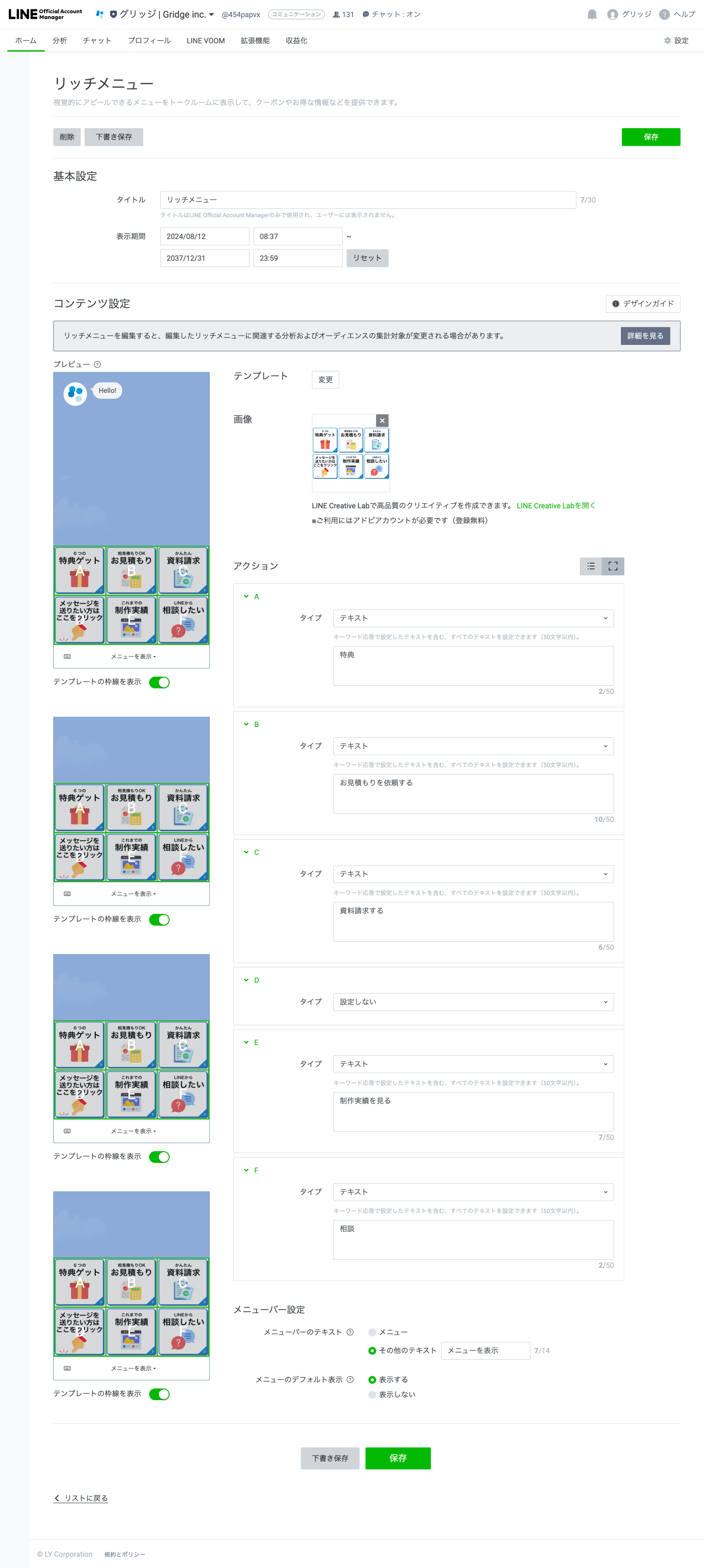
リッチメニューを作るにあたって覚えておきたいポイントがあります。
①ボタンの数はなるべく少ない方がいい
人間は選択肢が多いと迷ってしまうので、できるだけ少ない方がいいとされています。
可能であれば3つくらいまでに絞れると◎
②一番押してもらいたいボタンは右下に
聞き手が右手の方が多いという想定ですが、スマホを右手で操作している時に、一番押しやすいのは右端になります。なので一番押してもらいたいボタンは右下に配置するのが良いとされています。
③ボタンはカラフルな方が視認性がいい
これは私の主観ですが、リッチメニューを作る際に、他社のデザインを色々みていたのですが、パッと見てわかりやすいのはカラフルなボタン。
同じ色を使用した方が統一感があっていいとも思うのですが、同じ色だと、どのボタンが何なのか認識しにくく使い勝手が悪い印象です。
④押せる感(ボタン感)を出す
そもそもここが押せるものという認識がされなない場合があるので、ボタン感をデザインで演出してあげることは大事。
丸みのある感じや影をつけても◎。またClickやtapを記載しても◎
03.リッチメッセージ
リッチメッセージとは画像のメッセージを送る機能です。
弊社では、あいさつメッセージを送る際に、この機能を使っています。
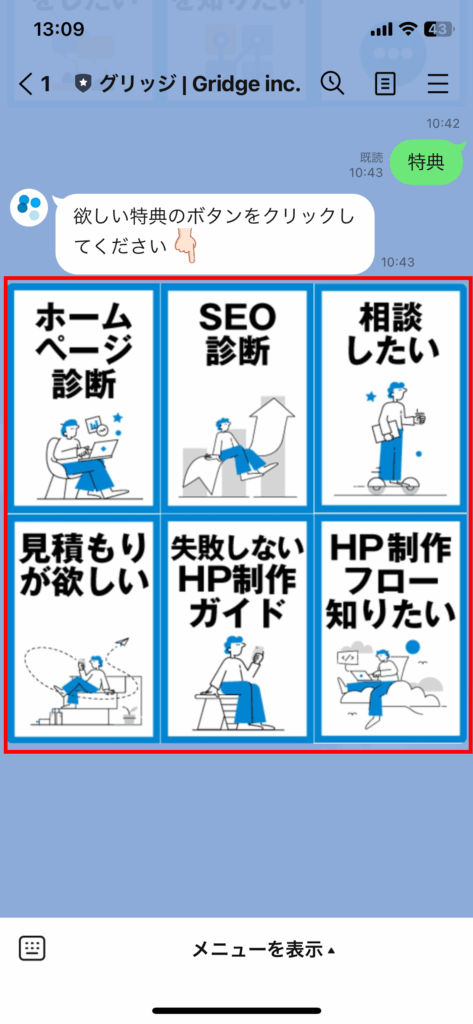
編集画面は下記になります
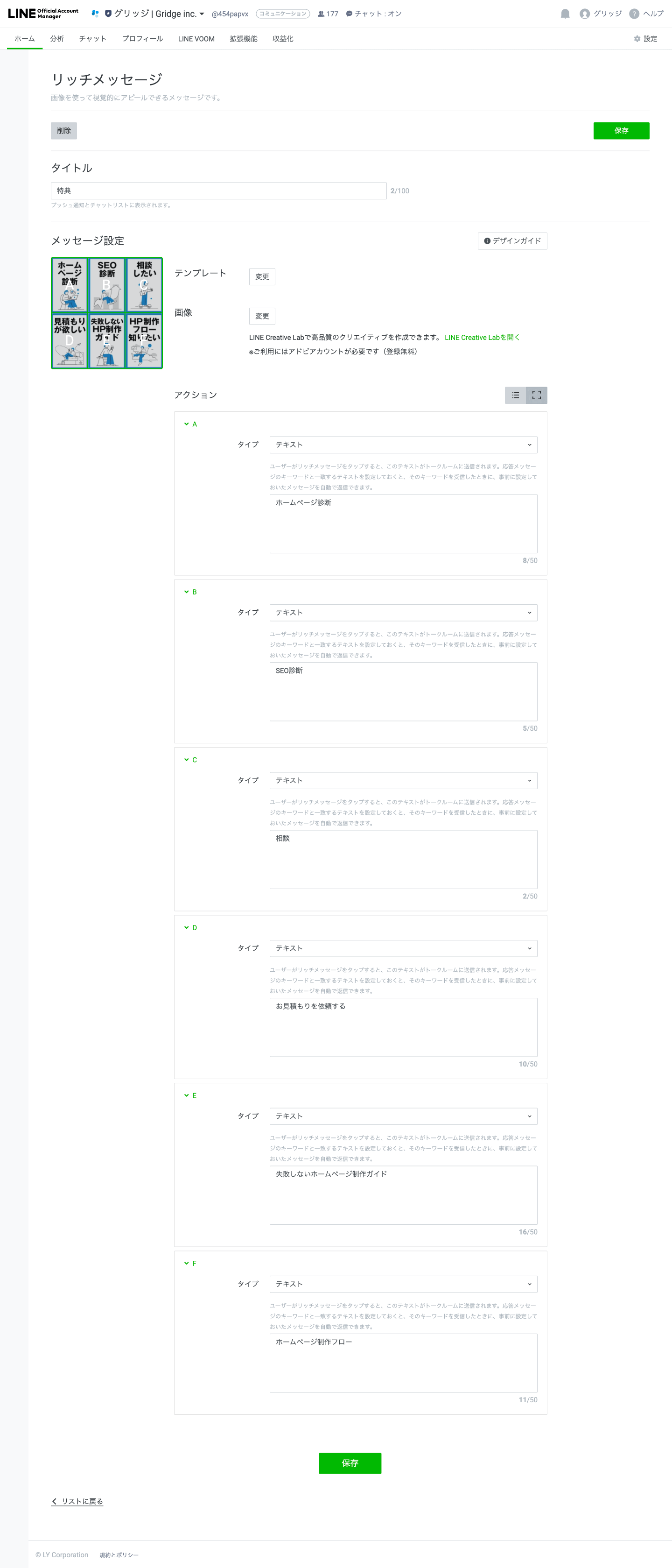
それぞれの画像に対してのアクションを「リンク」「クーポン」「テキスト」の中から選ぶことができます。
弊社では「テキスト」を選択し、ボタンを押すと記載したテキストの返答をする仕様にしています。
これを設定することで応答メッセージ機能を使うことができます。
また画像にはいくつかテンプレートがあるので、好きなものを選んで制作できます。
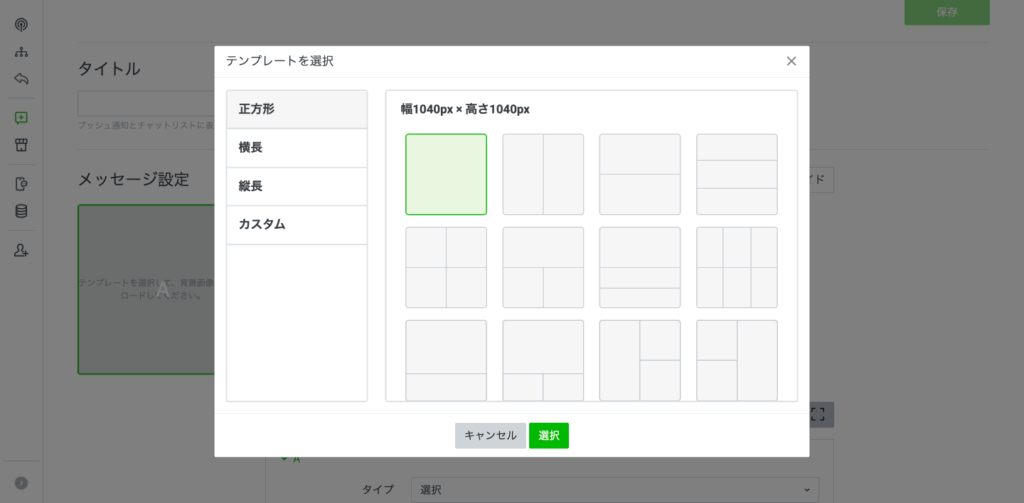
04.応答メッセージ
リッチメッセージで少し触れた「応答メッセージ」です。
こちらは指定したキーワードが送られてきた際に、指定したメッセージなどを自動的に配信してくれる機能です。
編集画面はこちら。
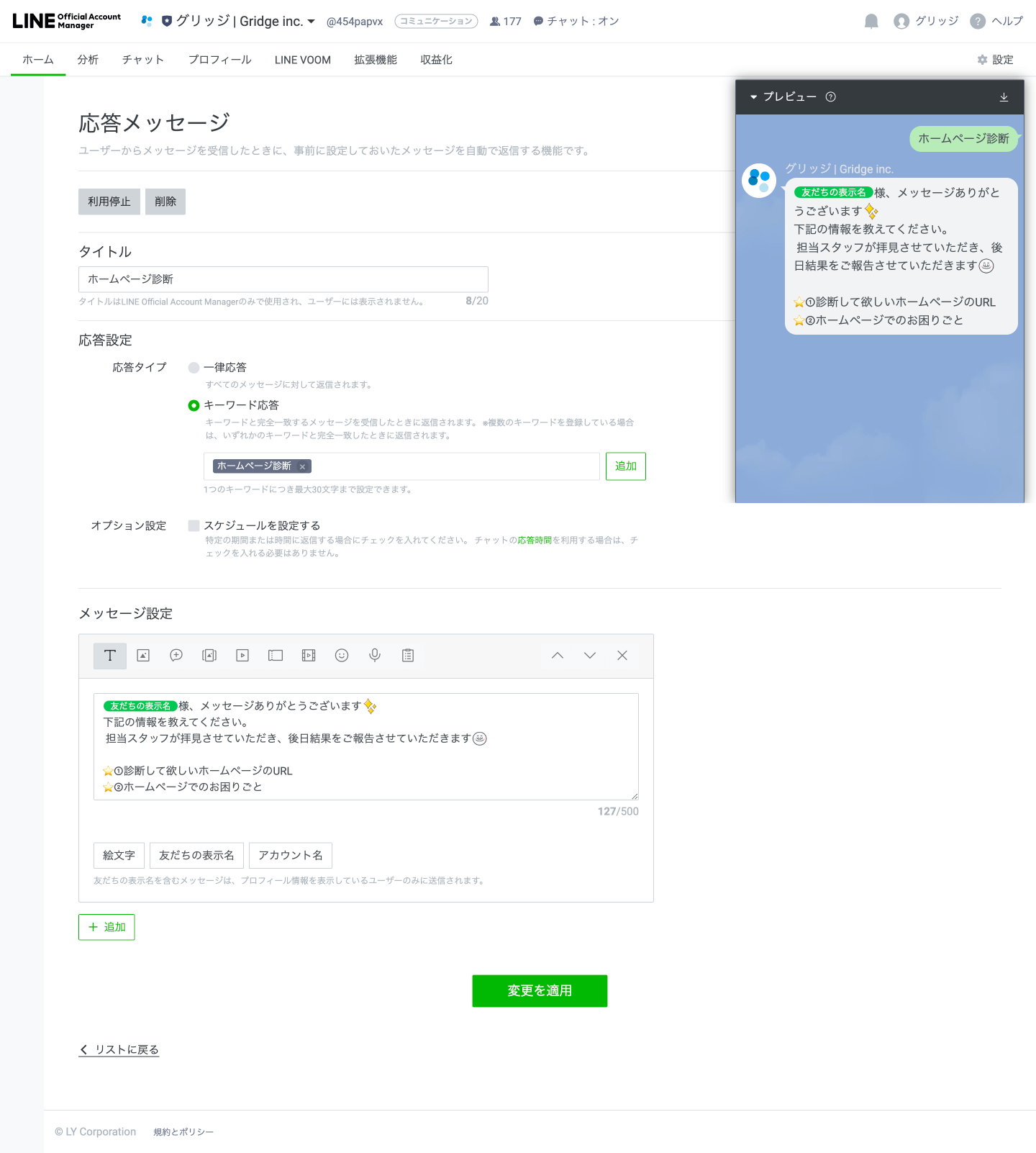
例えば、リッチメッセージの左上「ホームページ診断」をクリックしたら、「ホームページ診断」というテキストが送られてくる指定をしました。
そして、応答メッセージでは「ホームページ診断」というキーワードが送られてきたら、上記の画像のメッセージを自動的に送る指定をしました。
これをすることで、タイムラグなく自動的に発信したいメッセージを送ることができるので、とても助かる機能です。
05.ステップ配信
ステップ配信とは、友だち追加日からの経過日数や設定した条件に応じて、複数のメッセージを自動で配信することができる機能です。
編集画面はこちら。
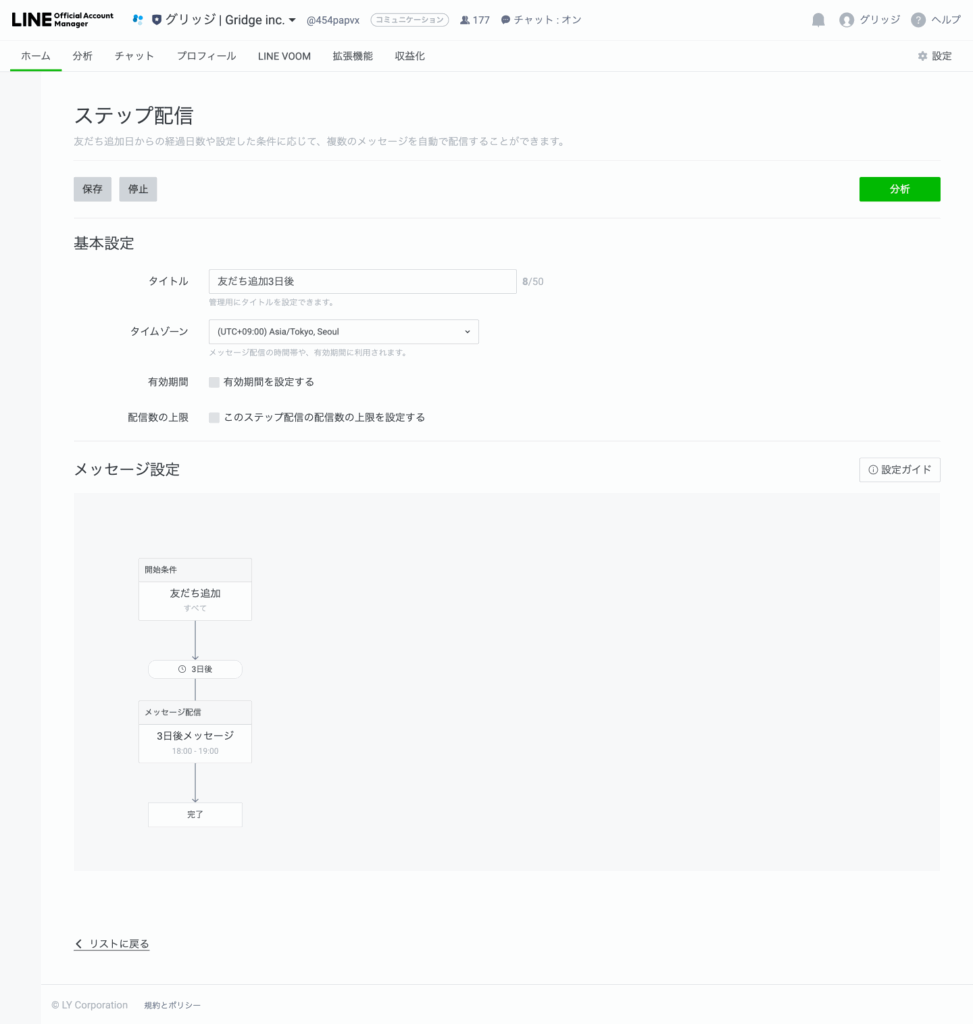
弊社では、友だち登録してから3日後にメッセージを送る指定をしています。
友だち登録をしているけど、何のアクションもないユーザーさんとコミュニケーションを取れるとような仕組みにしています。
他にも毎月5日にクーポンを送る、毎週土曜の18時にお得情報を送るなど、様々な使い方をすることができる便利な機能です。
06.その他
弊社では利用できていませんが、他にも「リッチビデオメッセージ」「カードタイプメッセージ」「クーポン」「リサーチ」などの機能があります。
これらは全て無料で使えるので、ぜひ利用してみてください!
最後に
いかがでしたでしょうか?
正直メッセージの構築は結構大変ですΣ(‘◉⌓◉’)
どんなボタンがいるか、どんなメッセージを送るか、アクションをしてもらうにはどうしたらいいか
うまくいかなかった場合、どう改善していくか、、考えることがたくさんあります。
グリッジでは公式LINE運用のご相談も承っておりますので、お気軽にお問い合わせください🎵

